本文主要是介绍CST电磁仿真的修复功能解析【操作流程】,希望对大家解决编程问题提供一定的参考价值,需要的开发者们随着小编来一起学习吧!
使用Curve生成3D图形
使用Curve生成3D Model!
Modeling > Shapes > Create Shape from Curve
如036.使用Curve功能所述,不是说绘制Curve就在相应空间直接生成3D Model。那么怎样才可以将我们绘制的Curve转换成3D图形呢?
Extrude Curve
选中平面的Curve指定高度和材料,生成3DModel。
Cover Curve
选中平面的Curve,指定材料,生成Sheet。
Sweep Curve
将两个Curve中的一个Curve定义为路径(Path),另一个2DCurve被指定为其截面轮廓(Profile)然后生成3D形状。
Loft Curves
连接两个Curve并生成3D形状的功能。
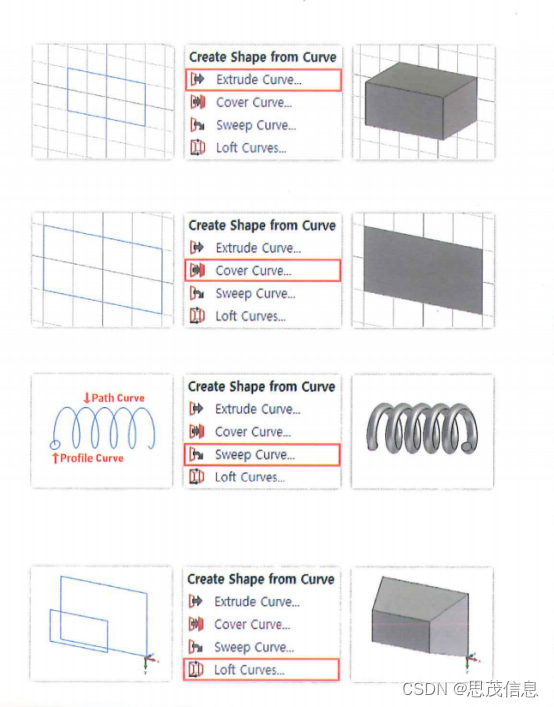
CAD模型修复功能
Import的CAD Model修复方法
Modeling > Tools > Shape Tools > Heal Shape / Heal All Shapes
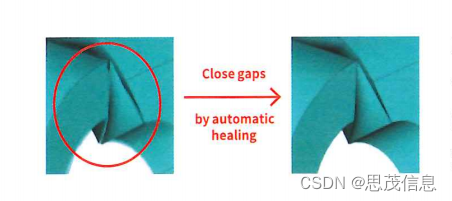
Healing是导入的CAD模型质量不太好的时候修复模型的功能。使用Healing功能,就可以将导入的有问题的模型变更成有效形状。
导入的CAD文件导致需要仿真分析的Model在网格剖分的过程中出现问题时(主要是F-Solver仿真分析时),建议使用Automatically Healthe Shape功能。设置方法如下图所示。

采用结构剖分网格技术的Solver(F-Solver,I-Solver等)应用上,将Mesh或Matrix进行分割的过程中发生问题时,作为解决方法之一推荐使用Healing功能。
使用Model的修改功能
3D Model的调整方法
Modeling > Tools > Modify Locally > Modify Face
完成3D Modeling创建后有些部分还需要调整怎么办?这时候就可以使用Modify Face功能使用ModifyFace功能时,需要通过Pick Face提前选择需要修改的面。使用该功能可以调整所选择面的尺寸,也可以移动到特定位置,还可以删除其特征。下面举个例子来说明。
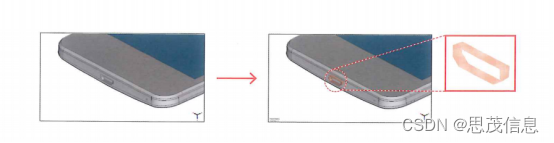
如图所示,假设需要变更手机模型底部充电端口处的结构。如前所述,通过Pick Face选择需要修改的面。主要功能有0ffset Face、Move Face、Remove Feature。下面列出了这些功能的应用案例。

【TIP】还记得数字输入栏里也可以输入变量吧?(请见09.保存变量的Parameter List) Modify Face功能也支持使用变量。
设置频率
设置仿真需要的频率范围!Simulation > Settings > Frequency
点击Simulation Tab的~Frequency图标,打开仿真频率设置窗口。
Min.frequency: 仿真频率带宽的起始频率
Max.frequency: 仿真频率带宽的截止频率
在用户设置的Min.frequency~Max frequency范围内进行仿真分析。
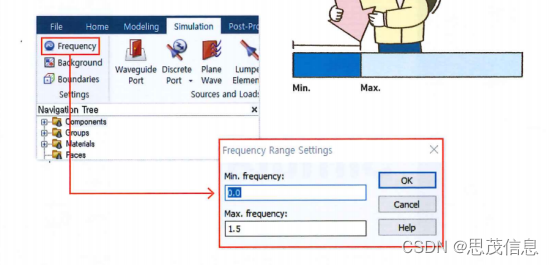
【TIP】有些仿真分析条件取决于频率范围
- 采用T-Solver进行仿真时,Excitation Signal长度和频率范围有关。频率范围不同,默认的Default Gaussian Pulse长度不一样。
- 根据Max.frequency对应的波长来计算每波长划分的网格数,从而得到Maximum Mesh Cell的尺寸,所以根据所设置的频率来决定最大网格尺寸。
- Open(add space)条件下的Boundary (计算区域),默认以Frequency Range的中心频率为准,边界距离仿真模型的距离为波长的4。因此,仿真空间的尺寸大小取决于所设置的频率范围。
【相关推荐】
基于CST的9123-1N电流探头设计作品展示
EMC传导发射电流法的电流探头原理
让CST告诉你为什么高速信号换层时需要放伴随地过孔
这篇关于CST电磁仿真的修复功能解析【操作流程】的文章就介绍到这儿,希望我们推荐的文章对编程师们有所帮助!






